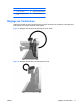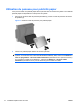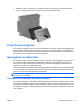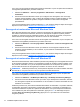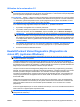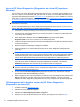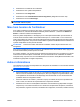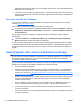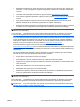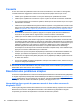Quick setup and get started HP ap5000 All-in-One Point of Sale System
Accès à HP Vision Diagnostics (Diagnostics de vision HP) (systèmes
Windows)
Pour accéder à HP Vision Diagnostics (Diagnostics de vision HP), vous devez graver l'utilitaire sur un
CD ou le copier sur un lecteur flash USB, puis démarrer sur le CD ou sur le lecteur flash USB. Il peut
également être téléchargé à l'adresse
http://www.hp.com et gravé sur un CD ou installé sur un lecteur
flash USB. Pour plus d'informations, reportez-vous à la section
Téléchargement de la dernière version
de HP Vision Diagnostics (Diagnostics de vision HP) à la page 16.
REMARQUE : HP Vision Diagnostics (Diagnostics de vision HP) est inclus sur certains modèles
d'ordinateurs uniquement.
Si vous avez déjà téléchargé HP Vision Diagnostics (Diagnostics de vision HP) sur un CD ou sur un
lecteur flash USB, commencez la procédure suivante à l'étape 4.
1. Connectez un clavier (non inclus) et une souris (non incluse) au système.
2. Connectez une unité optique externe (non incluse) au système ou insérez un lecteur flash USB
(non inclus) dans le système.
3. Dans l'Explorateur Windows, allez à C:\SWSetup\ISOs et gravez le fichier Vision
Diagnostics.ISO sur un CD ou copiez-le sur un lecteur flash USB.
4. Insérez le CD dans l'unité optique ou le lecteur flash USB dans le port USB de l'ordinateur lorsque
ce dernier est allumé.
5. Quittez le système d'exploitation et éteignez l'ordinateur.
6. Allumez l'ordinateur. Le système démarre à partir de HP Vision Diagnostics (Diagnostics de
vision HP).
REMARQUE : Si le système ne démarre pas à partir du CD qui se trouve dans l'unité optique ou
à partir du lecteur flash USB, il se peut que vous deviez modifier l'ordre d'amorçage dans l'utilitaire
Computer Setup (F10). Pour plus d'informations, reportez-vous au manuel Maintenance and
Service Guide (Manuel d'entretien et de maintenance) (disponible en anglais uniquement).
7. Dans le menu de démarrage, sélectionnez soit l'utilitaire HP Vision Diagnostics (Diagnostics de
vision HP) pour tester les différents composants matériels de l'ordinateur, soit l'utilitaire
HP Memory Test (Test de la mémoire HP) pour tester la mémoire uniquement.
REMARQUE : HP Memory Test (Test de la mémoire HP) est un utilitaire de diagnostic de
mémoire exhaustif qui s'exécute comme une application indépendante, en dehors de HP Vision
Diagnostics (Diagnostics de vision HP).
8. Si vous exécutez HP Vision Diagnostics (Diagnostics de vision HP), sélectionnez la langue
appropriée et sélectionnez Continue (Continuer).
9. Dans la page End User License Agreement (Contrat de licence de l'utilisateur final), sélectionnez
Agree (J'accepte) si vous êtes d'accord avec les conditions affichées. Lorsque vous lancez
l'utilitaire HP Vision Diagnostics (Diagnostics de vision HP), l'onglet Survey (Sommaire) apparaît.
Téléchargement de la dernière version de HP Vision Diagnostics
(Diagnostics de vision HP)
1. Accédez à l'adresse http://www.hp.com.
2. Sélectionnez le lien Support et pilotes.
3. Sélectionnez Téléchargement de pilotes et logiciels.
4. Entrez le nom de votre produit dans la zone de texte, puis appuyez sur la touche Entrée.
16 Installation rapide et mise en route FRWW